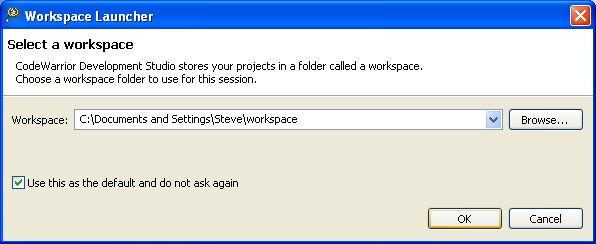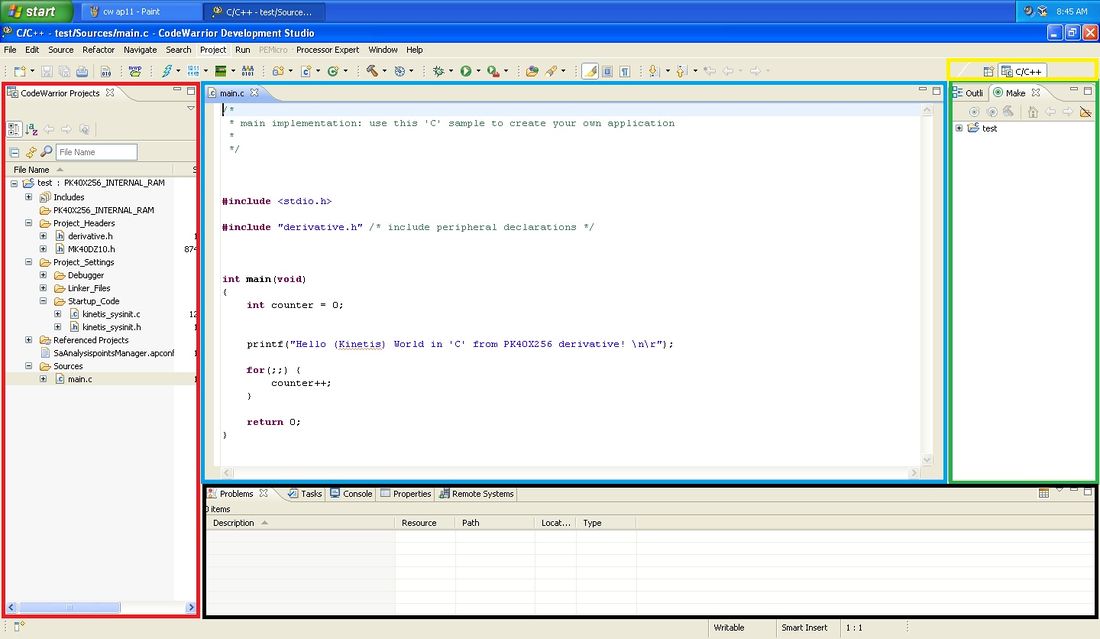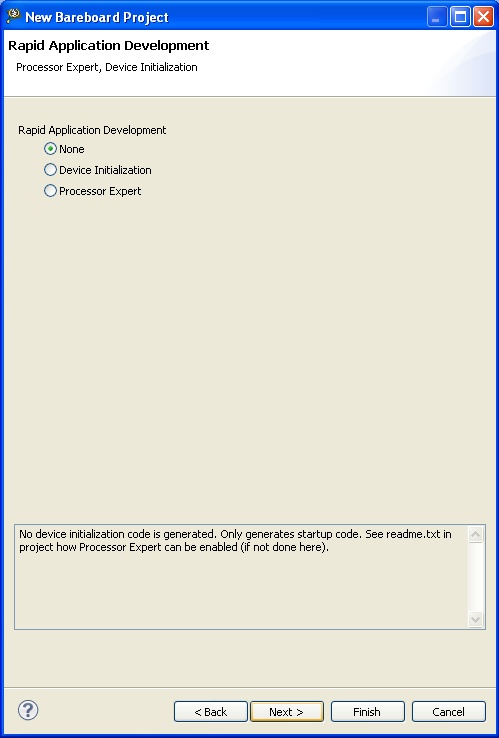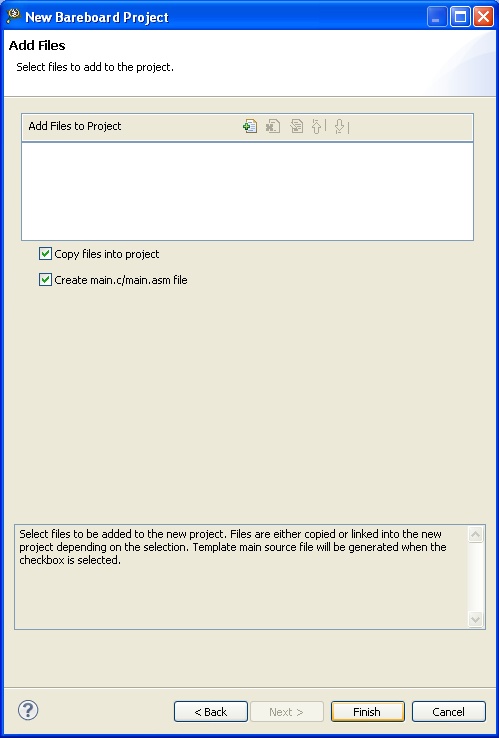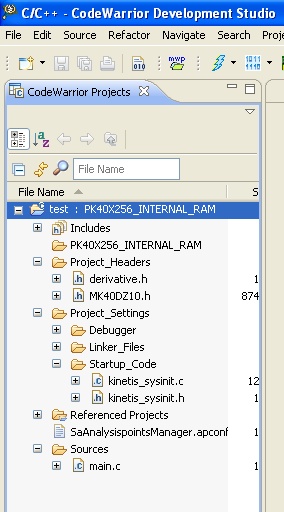Projekt a prostredie CW 10 2: Rozdiel medzi revíziami
Zo stránky SensorWiki
Bez shrnutí editace |
Bez shrnutí editace |
||
| Riadok 78: | Riadok 78: | ||
V tomto okne je možné vložiť do projektu súbory a zdrojové kódy a taktiež označiť vytvorenie main.c súboru. Označte tu možnosť ''„Create main.c/main.asm file“'' pre vytvorenie main.c súboru a vytváranie projektu dokončite kliknutím na tlačidlo ''„Finish“''. | V tomto okne je možné vložiť do projektu súbory a zdrojové kódy a taktiež označiť vytvorenie main.c súboru. Označte tu možnosť ''„Create main.c/main.asm file“'' pre vytvorenie main.c súboru a vytváranie projektu dokončite kliknutím na tlačidlo ''„Finish“''. | ||
| [[File:Cw ap10.jpg|right|frame]] | | [[File:Cw ap10.jpg|right|frame]] | ||
|} | |||
{| width="100%" | |||
| valign="top"| | |||
Novovytvorený projekt sa objaví v zozname projektov naľavo v hlavnom okne programu CW 10.2.<br\> | |||
Každý projekt obsahuje nasledovné adresáre: | |||
*Project_Headers – obsahuje header súbory projektu | |||
**MK40DZ10.h – obsahuje definície a makrá registrov a bitových masiek pre mikropočítač zjednodušujúce programovanie | |||
**derivative.h – pomocný header súbor, obsahuje ho každý projekt, cez tento súbor sa includ-uje súbor MK40DZ10.h do súboru Sources-> main.c | |||
*Project_Settings – obsahuje nastavenia projeku | |||
**Debugger – využívaný programom CW 10.2 pri debugovaní a kompilácií | |||
**Linker_Files – využívaný programom CW 10.2 pri linkovaní | |||
**Startup_Code – obsahuje inicializačné súbory mikropočítača. Obsahujú mapu handler funkcií jednotlivých prerušení mikropočítača | |||
*Sources – obsahuje zdrojové kódy programu | |||
**main.c – hlavný zdrojový kód spúšťaný mikropočítačom | |||
| [[File:Cw ap11.jpg|right|frame]] | |||
|} | |} | ||
Verzia z 11:02, 8. december 2012
Vytvorenie vzorového projektu a práca v prostredí CodeWarrior 10.2
Spustenie programu CodeWarrior 10.2
| Program CodeWarrior 10.2 (ďalej len CW 10.2) je umiestnený v ponuke Štart v záložke Programy. | 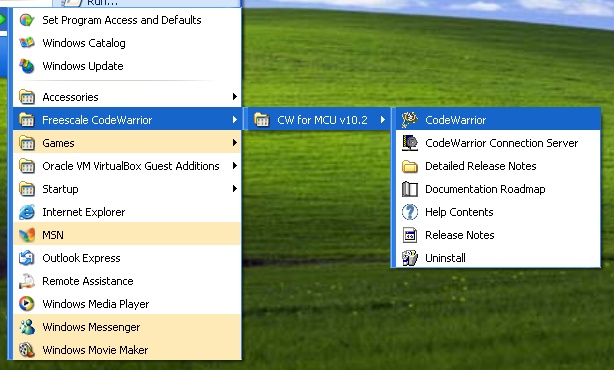 |
| V prípade, že by sa počas behu programu objavilo hlásenie Windows Firewallu o blokovaní programu, vyberte voľbu „Unblock“. | 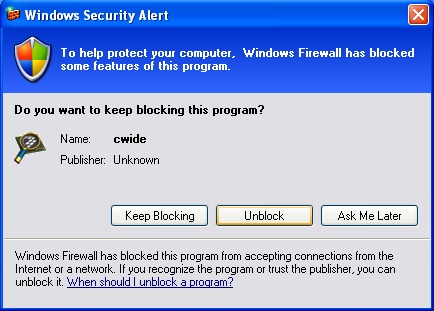 |
Výber pracovného priečinku
Popis hlavného okna CW 10.2
Vytvorenie nového projektu
| Vytváranie nového projektu spustíte v ponuke File-> New-> Bareboard Project. | 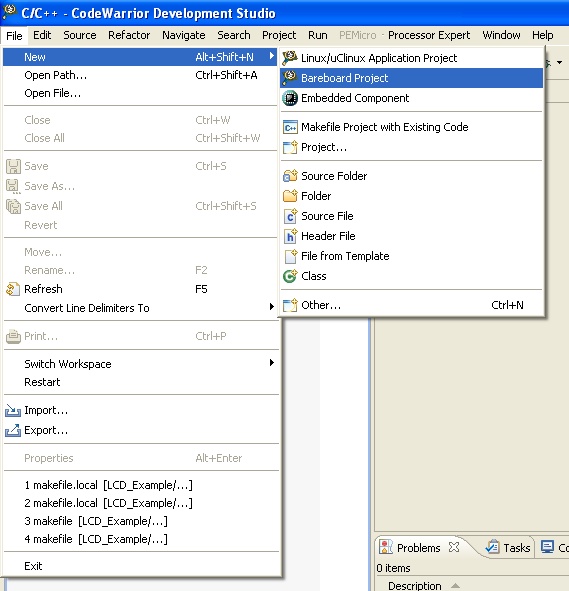 |
| V otvorenom okne zadajte názov nového projektu. Cestu ku projektu môžete nechať prednastavenú alebo ju môžete zmeniť. | 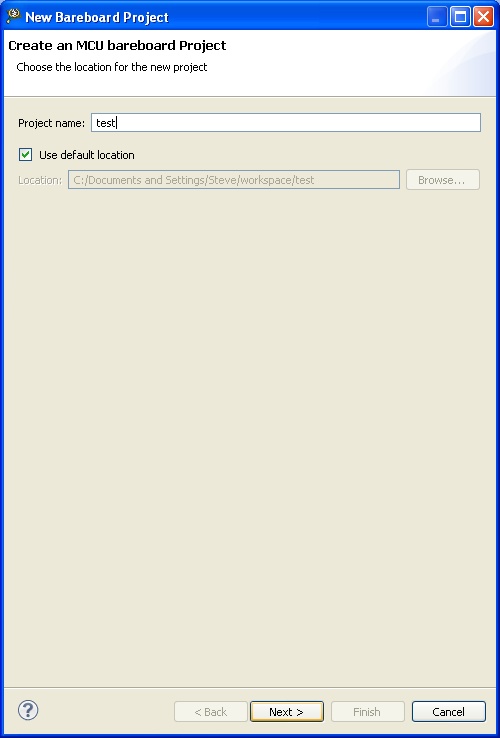 |
|
Vyberte typ mikropočítača alebo dosky. <br\> Na doske KwikStick je použitý mikropočítač PK40X256. |
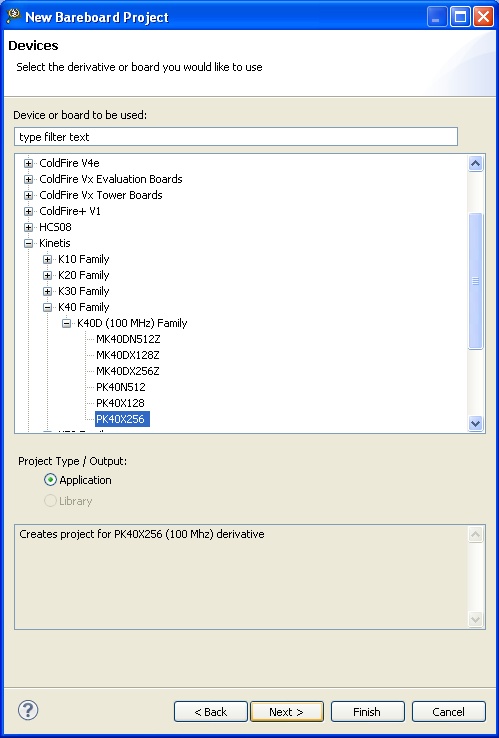 |
|
Vyberte pripojenie zariadenia. <br\> Doska KwikStick používa pripojenie Segger J-link. <br\> Ostatné procesorové dosky do Tower System používajú väčšinou pripojenie Open Source JTAG. |
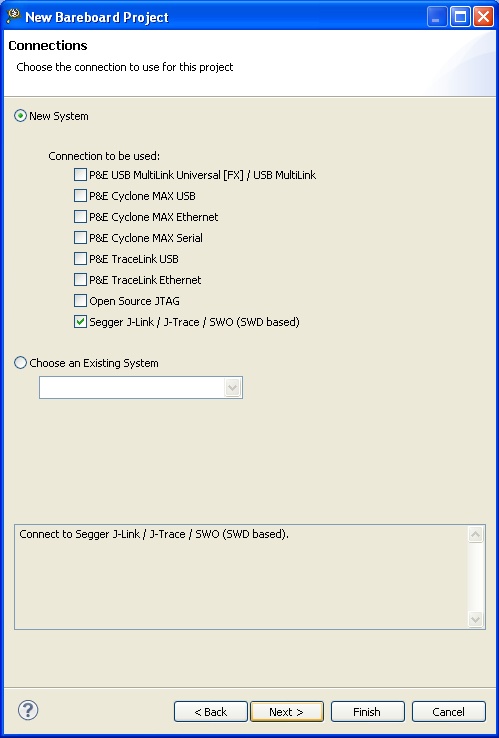 |
| Vyberte programovací jazyk. | 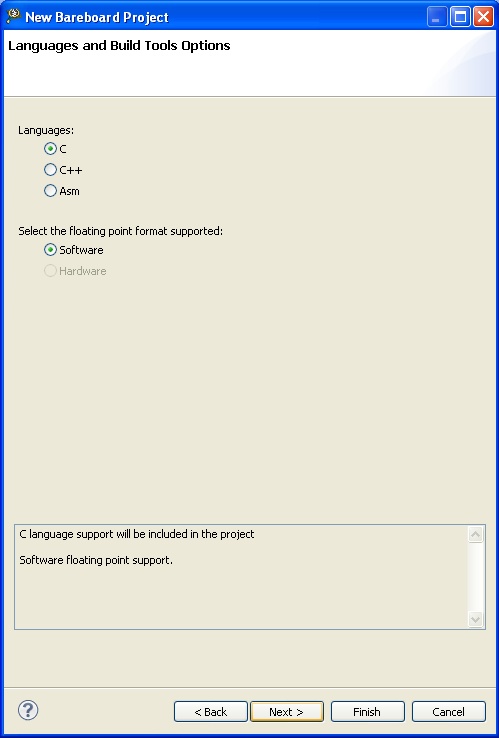 |